Pytanie
Problem: Jak naprawić błąd "Nie można się zalogować"?
Cześć. Mam pięć komputerów w sieci i ostatnio, nie mogłem się zalogować na dwa z nich. Windows 10 pokazał wiadomość błędu wyjaśniającą, że zalogowanie się podanymi danymi nie jest możliwe z powodu niedostępnej domeny. Próbowałem łatki KB4025342, lecz nie zadziałał. Nie wiem, co robić. Czy możecie pomóc?
Rozwiązany problem
„Nie możemy zalogować się z powodu niedostępnej domeny” to wiadomość błędu pojawiająca się, gdy użytkownicy próbują zalogować się na swoje konta Windows. Z powodu błędu użytkownicy nie są w stanie zalogować się ani korzystać z ich komputerów.
Nie tak dawno temu dyskutowaliśmy na temat wiadomości błędu Nie możemy zalogować się na Twoje konto. Jest to bardzo podobny błąd, a teraz przedstawimy, jak naprawić „Nie możemy zalogować się z powodu niedostępnej domeny”.
Wiadomość błędu wygląda następująco:
We can’t sign you with this credential because your domain isn’t available. Make sure your device is connected to your organization’s network and try again. If you previously signed in on this device with another credential, you can sign in with that credential.
Ponieważ problem wskazuje na połączoną siec, zaleca się rozłączyć komputery i połączyć je ponownie. Innymi typowymi rozwiązaniami będzie zmiana GPO do rejestru przepływu zdarzeń bądź uruchomienie komputera bez połączenia sieciowego.
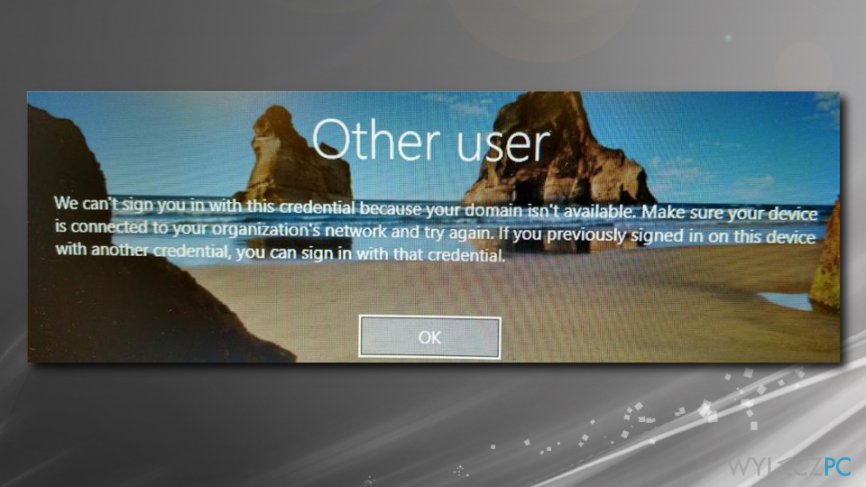
Niestety, rozwiązania te zwykle nie działają, a użytkownicy wciąż nie mogą skorzystać z urządzeń. Dlatego też nasi eksperci przygotowali szczegółowy poradnik, który może pomóc w naprawie problemy „Nie możemy cię zalogować z powodu niedostępnej domeny”.
WSKAZÓWKA: zanim przejdziesz do poradnika, pobierz i zainstaluj Reimage. Narzędzie to może nie tylko pomóc w wykryciu malware, ale może też usunąć uszkodzone wpisy rejestru i inne usterki. Dlatego też skan komputera tą aplikację pomoże sprawdzić, czy nie ma żadnych wewnętrznych przyczyn tego problemu.
Sposób 1. Usuń chronioną grupę użytkowników
Problem został zgłoszony przez wiele osób, które próbowały dodać kolejnego użytkownika do grona chronionych użytkowników w aktywnej lokalizacji. By usunąć użytkownika, wykonaj następujące kroki:
- Naciśnij i przytrzymaj Windows + R
- Gdy pojawi się okno Uruchom, wpisz lusrmgr.msc i kliknij OK
- Gdy pojawi się okno lusrmgr, kliknij na Użytkowników, następnie wybierz Chroniony Użytkownik i kliknij drugim przyciskiem myszy, aby usunąć pożądane konto
Sposób 2. Utwórz nowy profil Windows
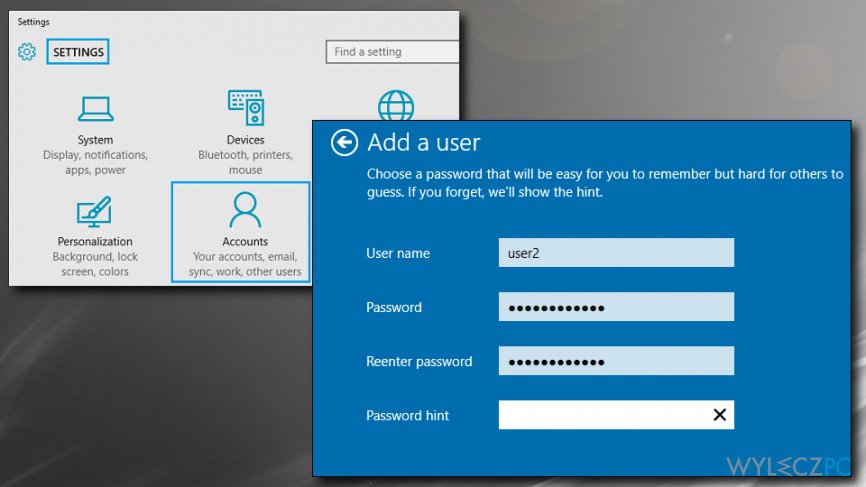
By móc dostać się do komputera, uruchom go ponownie w Trybie Awaryjnym:
- Uruchom ponownie komputer i w momencie animacji startowej, zresetuj go
- Następnie, wybierz Rozwiązywanie problemów i wybierz Opcje zaawansowane
- Wybierz Opcje uruchamiania i naciśnij F4 by wejść w Tryb Awaryjny
- Wybierz Start i ponownie Ustawienia
- Przejdź w opcje Konta > Rodzina i znajomi > dodaj kogoś innego do komputera
- Uruchom ponownie komputer i sprawdź, czy naprawiło to problem
Sposób 3. Upewnij się, że masz prawidłowe ustawienia DNS
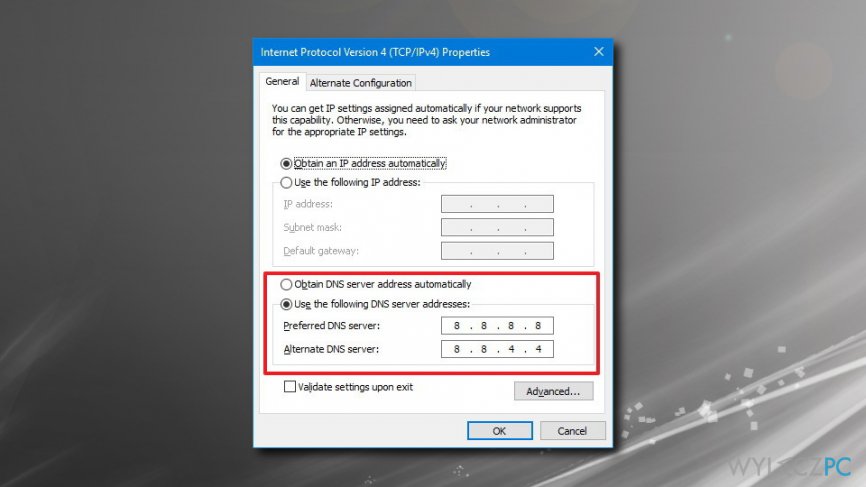
Prawidłowa konfiguracja ustawień DNS jest ważna. Pełne instrukcje znajdziesz tutaj.
Sposób 4. Spróbuj Snap-ina Polityki Bezpieczeństwa
Możesz naprawić problem wyłączając lokalne cachowanie informacji:
- Naciśnij Windows + R
- Wpisz secpol.msc w okno dialogowe Uruchom
- Naciśnij Enter i otwórz okno Security Policy Snap-in
- Wejdź w Ustawienia Bezpieczeństwa i znajdź Lokalne polityki
- Następnie, kliknij na Obcje bezpieczeństwa
- W prawym panelu musisz znaleźć opcję Logowanie: Liczba przechowywanych poprzednich danych logowania (w wypadku niedostępnej domeny)
- Kliknij na tą opcję, zmień wartość na 0 i kliknij OK
- Uruchom ponownie komputer
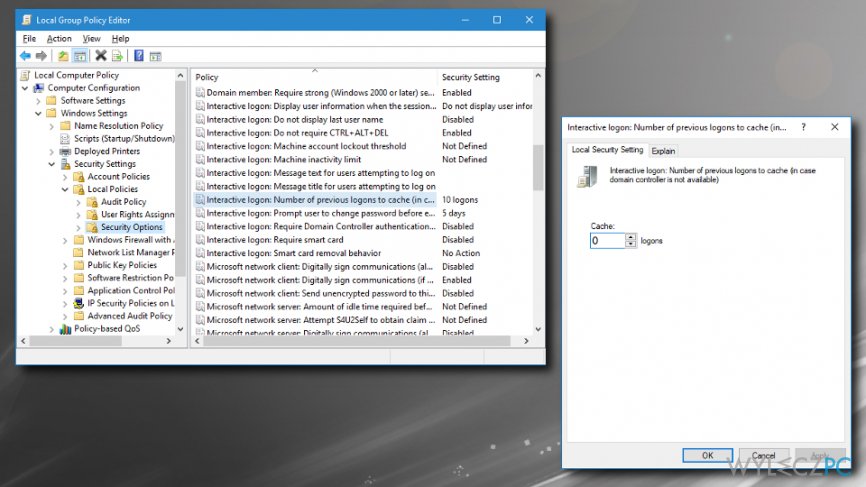
Napraw automatycznie wszystkie problemy
Zespół wyleczpc.pl robi wszystko, by pomóc swoim użytkownikom rozwiązywać problemy z ich komputerami. Jeśli nie chcesz korzystać z ręcznych metod eliminacji problemów, skorzystaj z automatycznego oprogramowani. Wszystkie poniższe aplikacje zostały przetestowane i są polecane przez naszych fachowców. Lista tych narzędzi znajsuje się poniżej:
Zapobiegaj śledzeniu cię przez strony internetowe, dostawcę usług internetowych i inne podmioty
Aby pozostać całkowicie anonimowym i zapobiec śledzeniu cię przez dostawcę usług internetowych i rząd, powinieneś skorzystać z Private Internet Access VPN. Pozwoli ci to łączyć się z Internetem zachowując całkowitą anonimowość poprzez szyfrowanie wszystkich informacji oraz zapobiegać śledzeniu, reklamom i złośliwej zawartości. Co najważniejsze, powstrzymasz nielegalne działania inwigilacyjne, które NSA i inne instytucje rządowe prowadzą za twoimi plecami.
Szybko odzyskaj utracone pliki
Nieprzewidziane okoliczności mogą nastąpić w dowolnym momencie podczas korzystania z komputera: może się on wyłączyć z powodu przerwy w zasilaniu, może pojawić się BSOD lub komputer może zostać ponownie uruchomiony przez losowe aktualizacje systemu Windows, kiedy na kilka minut od niego odejdziesz. W efekcie możesz utracić swoje szkolne zadania, ważne dokumenty i inne dane. Aby odzyskać utracone pliki, możesz użyć Data Recovery Pro – ten program przeszukuje kopie plików, które są wciąż dostępne na twoim dysku twardym i szybko je odzyskuje.



